
Obnova poškozeného úložiště součástí systému Windows 10 pomocí prostředí PowerShell
Ahoj přátelé! Naposledy jsem napsal článek o tom, jak správně zkontrolovat integritu systémových souborů Windows 10. Taková kontrola se provádí, pokud je váš operační systém nestabilní, pravidelně se objevují různé systémové chyby, standardní aplikace systému Windows se nespouštějí atd. V takovém případě musíte spustit příkazový řádek jako správce a zadat příkaz sfc / scannow, poté systém začne kontrolovat poškozené systémové soubory a pokud budou nalezeny, budou okamžitě nahrazeny původními verzemi.
Původní verze systémových souborů jsou umístěny v úložišti komponent systému Windows, konkrétně ve složce C: \ Windows \ WinSxS. Pokud je toto úložiště poškozené nebo některé součásti chybí, objeví se při kontrole integrity systémových souborů chyba “Ochrana prostředků Windows zjistila poškozené soubory, ale některé z nich nemůže obnovit".

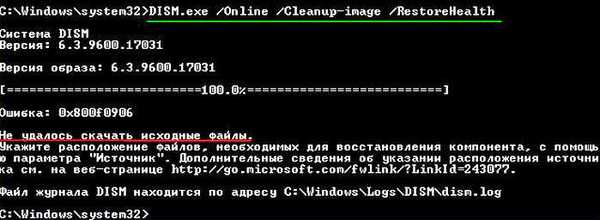
Pak už nezbylo nic, jak použít k obnovení poškozeného úložiště - rozšiřitelný automatizační nástroj PowerShell.
Tento nástroj pečlivě obnoví úložiště součástí operačního systému pomocí Centra aktualizací (Windows Update) a musíte mít povolený internet.
Pro spuštění PowerShell najdeme ikonu na ploše Windows Search

a do vstupního pole zadejte „PowerShell“, výsledky budou odpovídat zadanému vyhledávání - „Windows PowerShell“, klikněte na něj pravým tlačítkem a vyberte „Spustit jako správce“.
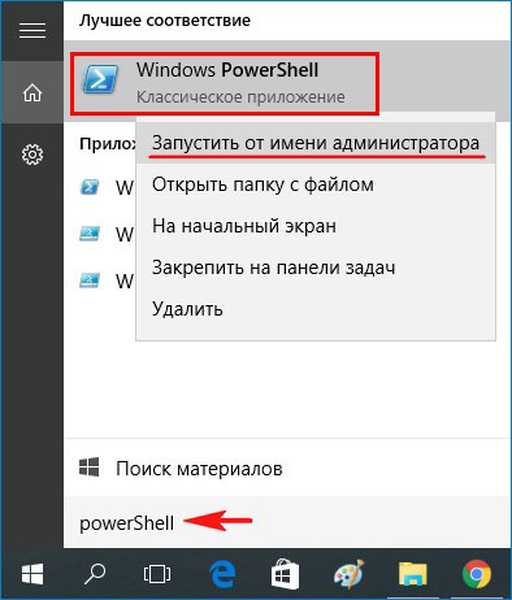
Zadejte příkaz:
Oprava-WindowsImage -Online -RestoreHealth
a stiskněte klávesu Enter.
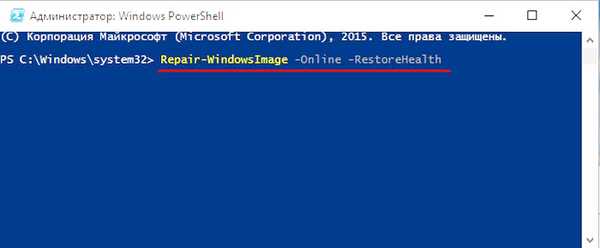
Pokud je vaše připojení k internetu vypnuto, proces obnovy může v této fázi zastavit..
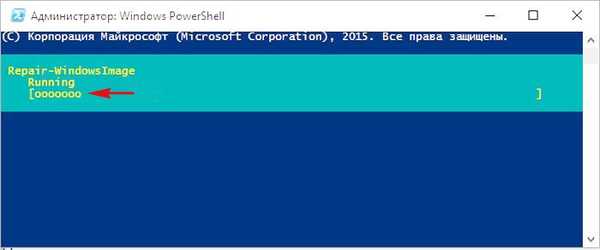
Pokud nejsou problémy s internetem, proces dosáhne konce a komponenty budou obnoveny.
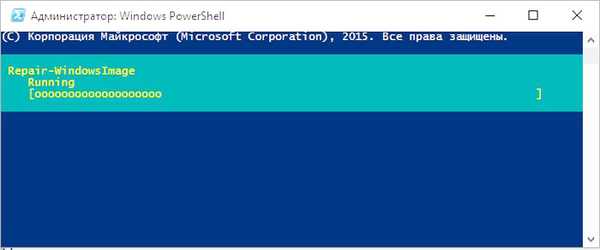
Dozvíte se o tom z obsahu následujícího okna..
ImageHealth State: Zdravý (Obnoveno)
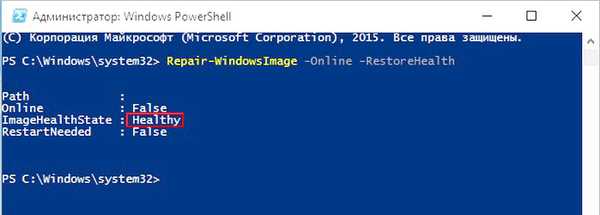
Pokud z důvodu systémových porušení nemáte internet, použijte k obnovení původní bitovou kopii ISO 10 systému Windows.
Máte například notebook s nainstalovaným jedním jazykem systému Windows 10 (pro jeden jazyk).
V tomto případě si stáhněte ISO-image Windows 10 Single Language (pro jeden jazyk) na oficiálním webu společnosti Microsoft.
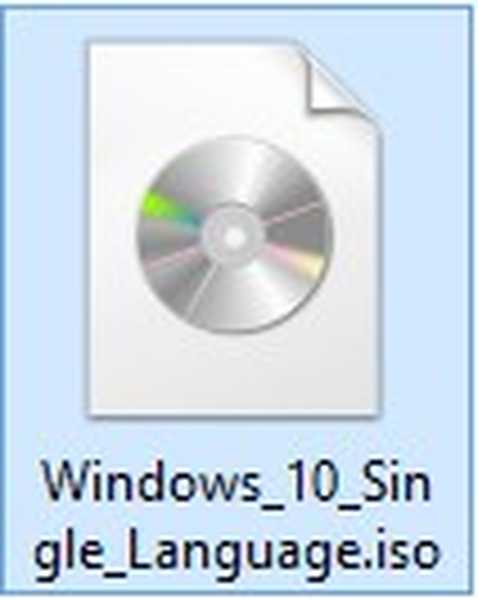
Poklepejte na ni levou myší a připojte se k virtuální jednotce. V mém případě virtuální disk pod písmenem (G:).
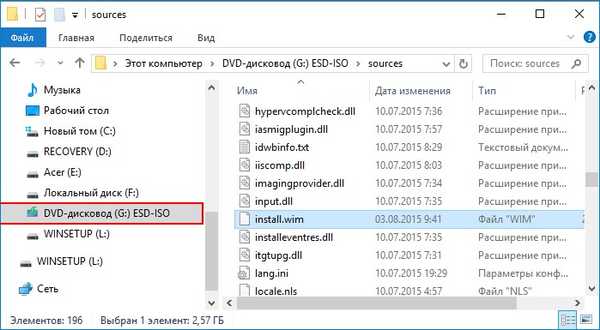
V prostředí PowerShell spuštěném jako správce provedeme příkaz:
Dism / Get-WimInfo /WimFile:G:\sources\install.wim, kde G: písmeno virtuální jednotky v systému Windows 10.
Vidíme, že v mém obrázku je pod indexem jeden Windows 10 Single Language image (pro jeden jazyk) 1,
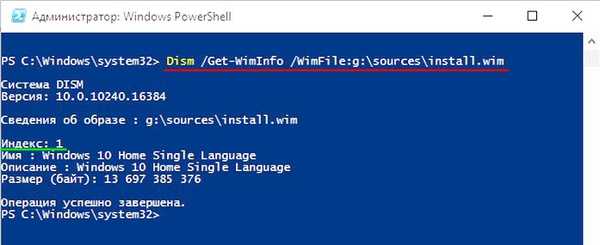
odpovídajícím způsobem zadejte následující příkaz:
Oprava-WindowsImage -Online -RestoreHealth -Zdroj G: \ sources \ install.wim: 1
Písmeno „G“ odpovídá dopisu připojeného obrazu s Win 10 a číslo „1“ odpovídá indexu vydání v obrázku, v našem případě 1. Obnovení úložiště komponent systému Windows pomocí původního obrazu Windows 10 Single Language ISO začíná.
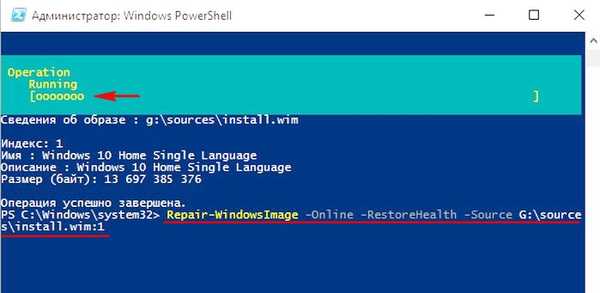
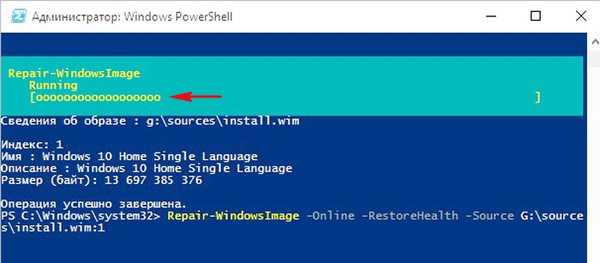
Úložiště součástí systému Windows bylo obnoveno.
ImageHealth State: Zdravý (Obnoveno).
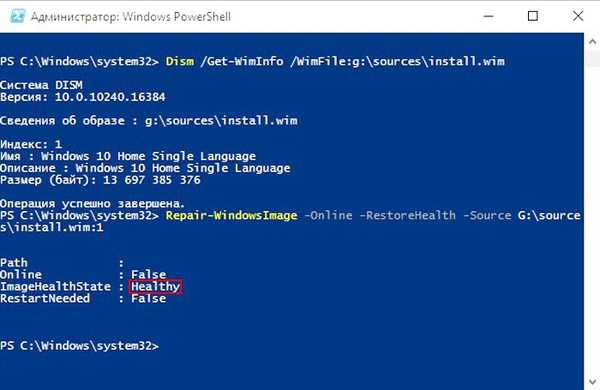
Obnovili jsme úložiště součástí Windows, nyní můžeme spustit nástroj pro kontrolu integrity systémových souborů - sfc / scannow.
Tentokrát je nutné opravit poškozené systémové soubory..

Články na toto téma, které vám pomohou:
1. Obnova poškozeného úložiště součástí systému Windows 10 v prostředí Windows Preinstallation Environment (Windows PE) pomocí distribučního balíčku Win 10 a virtuálního disku VHD
2. Obnova poškozeného úložiště součástí systému Windows 10 pomocí nástroje Dism
3. Jak obnovit integritu systémových souborů, pokud se systém Windows 10 nespustí.
4. Co udělat, pokud se při spuštění sfc / scannow objeví chyba „Ochrana prostředků systému Windows nemůže dokončit požadovanou operaci“
Značky článku: Integrita systémových souborů Dism











